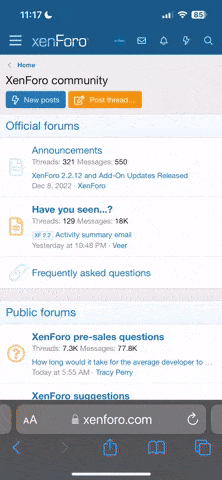urgot01
Yeni Üye
Video ve ses dosyasını, farklı cihaz modeller olduğundan farklı formatlara dönüştürme ihtiyacı duyarız. Bunun için pek çok yöntem mevcuttur. Bu makalede, son yılların en popüler video oynatıcısı VLC ile video ve ses dosyasının nasıl dönüştürüleceğinizden bahsedeceğiz.
Video ve Ses Dosyalarını VLC ile Dönüştürme
VLC programı bilgisayarınızda kurulu değilse VLC Video ve Ses oyanatıcısını bilgisayarınıza
VLC’yi bilgisayarınıza kurduktan sonra VLC’yi açın.
Sol üst köşeden Ortam> Dönüştür / Kaydet’i tıklayın.
Dosya sekmesindeki “Dosya Seçimi” listesinin sağındaki “Ekle” ye tıklayın. Dönüştürmek ve açmak istediğiniz video veya ses dosyasına göz atarak seçin.
Devam etmek için “Dönüştürüp / Kaydet” e tıklayın.
“Dönüştürüp/Kaydet”i tıkladığınızda açılan pencerenin “Profil” seçeneğinin sağındaki seçeneklerden dönüştürmek istediğniz dosya türünü seçin. Örneğin, bir videoyu makul bir standart MP4 formatına dönüştürmek için “Video – H.264 + MP3 (MP4)” seçeneğini seçin. Bir ses dosyasını MP3’e dönüştürmek için “Audio – MP3” seçeneğini seçin.
“Gözat” a tıklayarak kayıt etmek istediğniz hedef yolu gösterin. İşiniz bittiğinde, dönüştürmeyi gerçekleştirmek için “Başlat” ı tıklayın. VLC’nin ilerleme çubuğu, dönüştürme işlemini tamamladıkça yavaş yavaş dolar.
Video ve Ses Dosyalarını VLC ile Dönüştürme
VLC programı bilgisayarınızda kurulu değilse VLC Video ve Ses oyanatıcısını bilgisayarınıza
Ziyaretçiler için gizlenmiş link,görmek için
Giriş yap veya üye ol.
ve kurun.VLC’yi bilgisayarınıza kurduktan sonra VLC’yi açın.
Sol üst köşeden Ortam> Dönüştür / Kaydet’i tıklayın.
Dosya sekmesindeki “Dosya Seçimi” listesinin sağındaki “Ekle” ye tıklayın. Dönüştürmek ve açmak istediğiniz video veya ses dosyasına göz atarak seçin.
Devam etmek için “Dönüştürüp / Kaydet” e tıklayın.
“Dönüştürüp/Kaydet”i tıkladığınızda açılan pencerenin “Profil” seçeneğinin sağındaki seçeneklerden dönüştürmek istediğniz dosya türünü seçin. Örneğin, bir videoyu makul bir standart MP4 formatına dönüştürmek için “Video – H.264 + MP3 (MP4)” seçeneğini seçin. Bir ses dosyasını MP3’e dönüştürmek için “Audio – MP3” seçeneğini seçin.
“Gözat” a tıklayarak kayıt etmek istediğniz hedef yolu gösterin. İşiniz bittiğinde, dönüştürmeyi gerçekleştirmek için “Başlat” ı tıklayın. VLC’nin ilerleme çubuğu, dönüştürme işlemini tamamladıkça yavaş yavaş dolar.